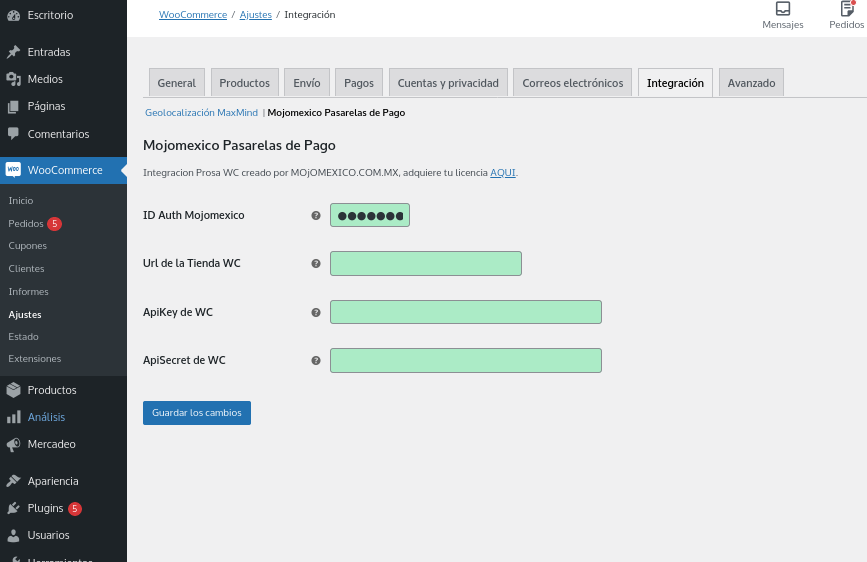PROSA
tips especiales:
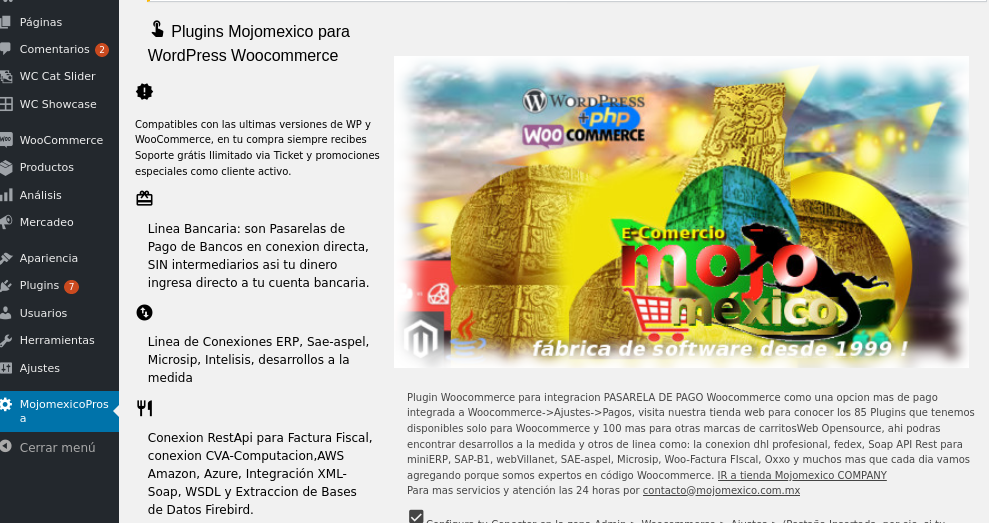
ZONA DE CONFIG PROSA EN WORDPRESS WOOCOMMERCE:
En ésta zona podrás aplicar las LLAVES SECRETAS QUE PROSA HA ASINGADO A TU CUENTA para establece la SINCRONIZACION. Sino cuentas con éstas llaves, debe solicitar a tu asesor de PROSA-BANCO para que te copie esos datos y los puedas insertar qui.
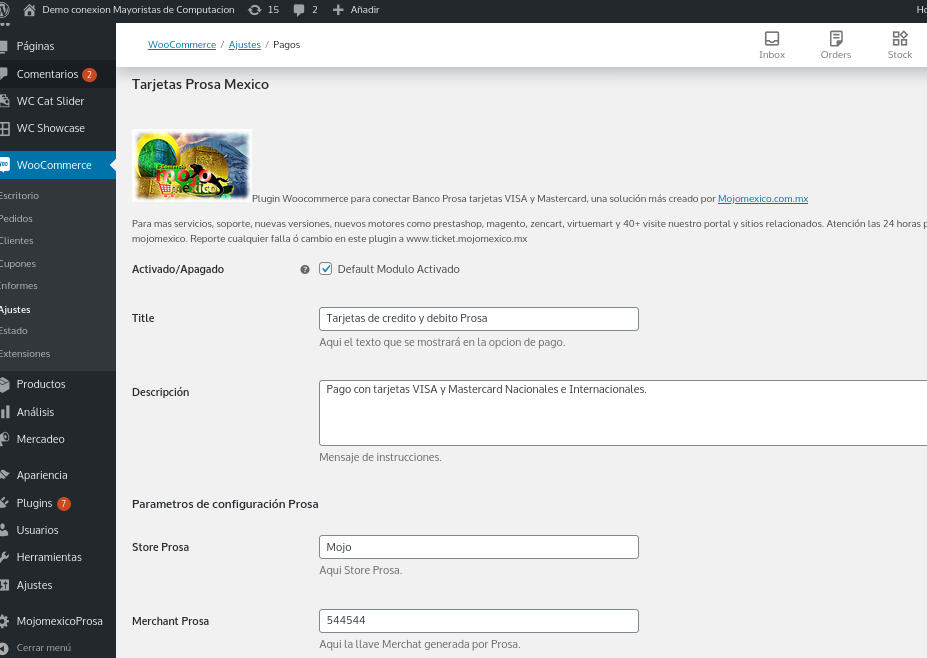
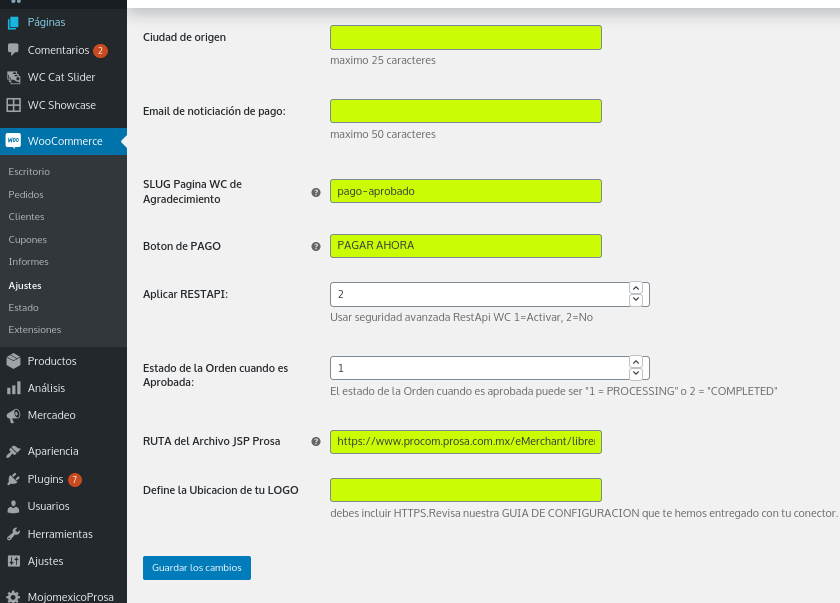
En esta seccion PROSA , solo detallaremos los ESPACIOS DE CONFIGURACION especiales que solo este conector requiere, a diferencia de otras versiones de pasarelas de pago pero es MUY IMPORTANTE QUE REVISES TODA NUESTRA GUIA COMPLETA ya que podrás encontrar la solucion a cualquier problema que se te presente sobre wordpress y Woocommerce.
POSTERIOR A INSERTAR TUS LLAVES BANCARIAS en esta seccion de Configuración Woocommerce –> Config Prosa Mojomexico –>Zona de Conexiones de Pago Woocommerce , ya podrás ir al FRONT de tu tienda y hacer pruebas de compra-pago normales como cualquier otra conexión de pago activada en tu tienda web.
IMPORTANTE PARA VERSIONES PROSA-MOJOMEXICO 20O21 Y PSTERIORES :
Pagina (nueva) de agradecimiento del “PAGO ACEPTADO” que debes crear como página nueva en tu wordpress como aqui te indicamos:
Debes crear UNA PAGINA DE AGRADECIMIENTO WordPress en la seccion de PAGINAS : es AHI donde tu podras insertar los mensajes de agradecimiento CUANDO EL PAGO HA SIDO ACEPTADO POR EL BANCO, y es donde tu cliente va a poder visualizar la respuesta de su pago con la vista-forma que tu le quieres dar.
Nuestro conector está preparado para DEPOSITAR AHI todas las respuestas desde el validador DEL BANCO a esta PAGINA DE AGRADECIMIENTO que podrás crear y agregar a tu configuracion (es la casilla “SLUG de Agradecimiento…”).
Solo tienes que copiar el nombre de esta nueva pagina como SLUG (EL TEXTO que wordpress crea para identificar a tu Pagina al momento de guardar) en la vasilla que aqui se visualiza.
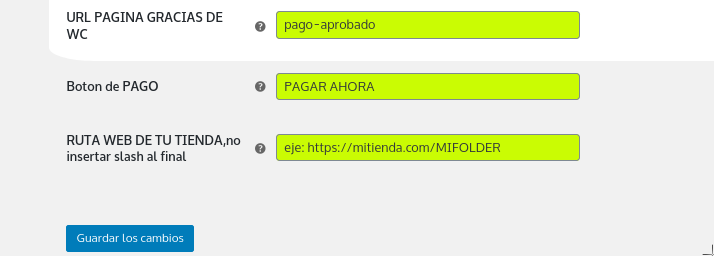
NO OLVIDES INSERTAR DENTRO DE ESTA NUEVA PAGINA DE AGRADECIMIENTO nuestro SHORTCODE WORDPRESS PARA QUE SE PUBLIQUE AHI EL RESULTADO APROBADO Y LO PUEDA VISUALIZAR TU CLIENTE ASI:
[prosa_mojomexico][/prosa_mojomexico]
Tenes duda de cómo insertr un SHORTCODE WP ? VER NUESTRO VIDEO en YOUTUBE que te va a ayudar mucho.
tal y como lo vez solo copia y pega dentro de tu pagina y guarda. Asi podrás “maquillar” y dar el acabado que mas te convenga sin tener que solicitar cambios extras, es un PLUS que solo Mojomexico te ofrece en la creación de todos nuestros conectores.

CONFIGURACION DE ARCHIVO JSP EN TU CONFIGURACION PROSA necesario para que tu cliente visualice la forma de pago y los datos que debe llenar en cada pago por su tarjeta:
nuestro conector te permite CONFIGUAR LIBREMENTE LA RUTA PROSA a la cual debe dirigirse EL EVENTO DE PAGO, ésta RUTA te la debe DAR EL ASESOR TECNICO DE PROSA y es ahi donde estará GUARDADO EL ARCHIVO JSP como se muestra nuestra imagen: , para saber mas sobre este tema, consulta la GUIA que prosa te ha proporcionado. PROSA, ahi se menciona que éste archivo debes enviarlo a tu sesor prosa para que éllos lo suban a tu zona de pago.
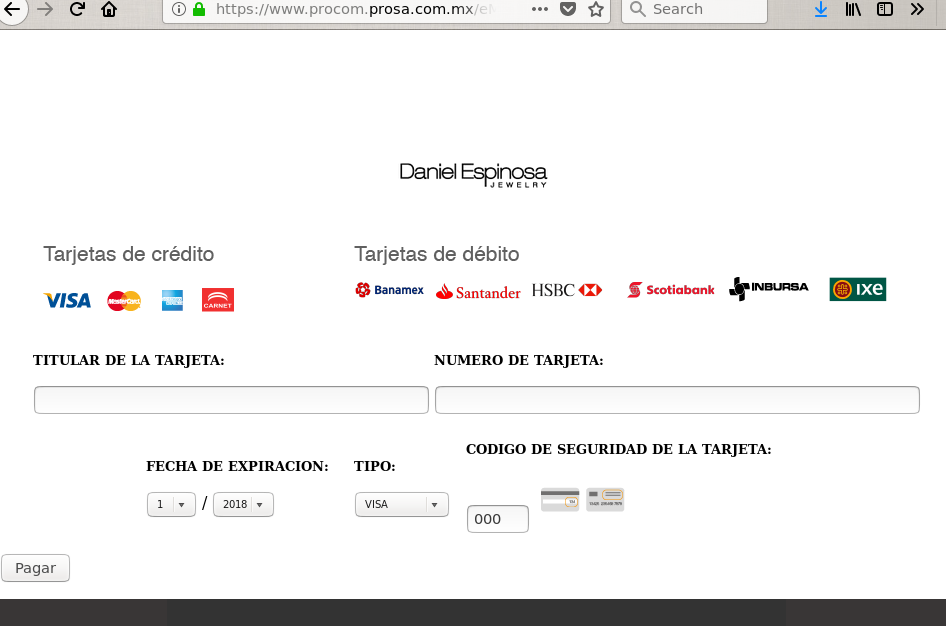
VISTA SENILLA DE UN ARCHIVO JSP QUE MOJOMEXICO PUEDE PROPORCIONARTE GRATIS EN TU COMPRA.
Ejemplo de FRONT-FORM contenidad en el archivo JSP que se entrega a Prosa. Esta pantalla se puede perfeccionar con tus necesidades personales solo tienes que pedirlo como servicio adicional en al compra de nuestro conector PROSA.
Una vez que YA PROSA ha confirmado que tu archivo fue dado de alta en su validador, podras intentar un evento de pago y se podra observar esto:
CUIDADO! :SINO HAZ ACTIVADO ESTE ARCHIVO AUN, y haces un intento de pago, solo vas a recibir un error . La generación del archivo JSP BASICO nosotros te los estamos proporcionando en la compra de este conector con la informacion que nos proporciones, pero si ya requieres algo mas especial deberas pedirlo en nuestra tienda como un producto extra.
El Archivo JSP prosa te lo enviamos en el proceso posterior a tu compra y deberas ponerte en contacto con PROSA -SOPORTE para acordar la forma de entrega y activacion; cuando Prosa te envie la confirmacion de activacion, podras iniciar pruebas DEMO bajo las reglas que PROSA te indica. Todo el proceso de SEGUIMIENTO DE AUTORIZACION para activar tu conector en PŔODUCCION depende directamente de las reglas de PROSA,. por lo que te recomendamos que sigas por tu cuenta cada una de las indiciaciones y eventos que tu tienda requiere para ser autorizado tu conexion.
zona de integración de tus llaves API en tu conector:
Para integrar tus llaves API en tu conexion, debes ingresar a : Woocommerce –> Ajustes –> Integración , ahi existen varias SUBTAB y podrás localizar facilmente la que se refiere a “..Mojomexico Pasarelas de Pago”, inserta en esta seccion tus llaves API previamente generadas (en la primera seccion de ésta guia puede revisar como activar tus llaves api).